Yahoo!ショッピングで値下げ情報をリアルタイムに受け取る方法
Yahoo!ショッピングで購入予定の商品を少しでも安く買いたいと思う人は多いと思いますが、そんな時に活躍する「値下げ情報」をリアルタイムで受け取る方法をご紹介します。
値下げ情報を受け取る方法とは、簡単に言うと、商品をお気に入りに登録→お気に入り設定を変更する(しておく)→値下げされる→通知がメールで届く、という流れです。
それでは以下で詳しく解説していきます。
値下げ通知は、お気に入りリスト機能を使う
お気に入りリストの基本的な使い方は、Yahoo!ショッピングのお気に入りリストの便利な使い方で紹介しているのでそちらを参考にして下さい。
値下げ情報が欲しい商品をお気に入りに登録したら、お気に入りリストにアクセスしましょう。
通知設定は「全体設定」と「個別設定」ができますが、個別に管理したい場合を除けば、全体設定の方が一括でできて手間が省けるので便利でしょう。

↑ 全体設定と個別設定のボタン。全体通知設定の方が一括で変更ができて便利。
価格が下がった時に通知されるように設定する
お気に入りリストでは、再入荷情報や値下げ情報の通知設定を変更することができますが、初期状態では値下げ情報は通知されないようになっています。
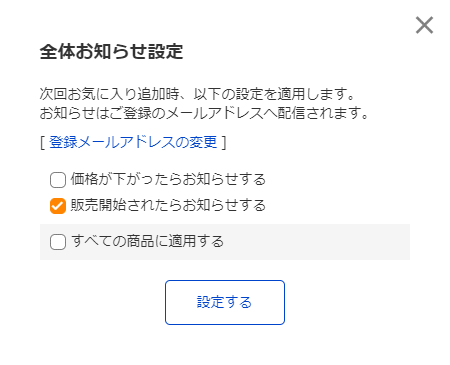
↑ 通知設定のデフォルトは「販売開始されたらお知らせする」(再入荷)のみチェックされた状態
そのため、「価格が下がったらお知らせする」と「すべての商品に適用する」にチェックを入れて設定します。
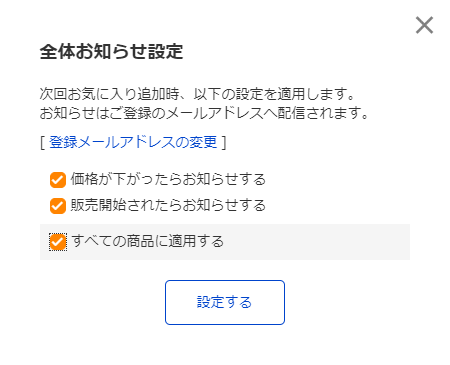
以上の設定をしておくことで、お気に入り商品が値下がりした時にメールで通知してくれるようになります。なお、登録メールアドレスに届きますので、都合が悪い場合は「登録メールアドレスの変更」から手続きして下さい。
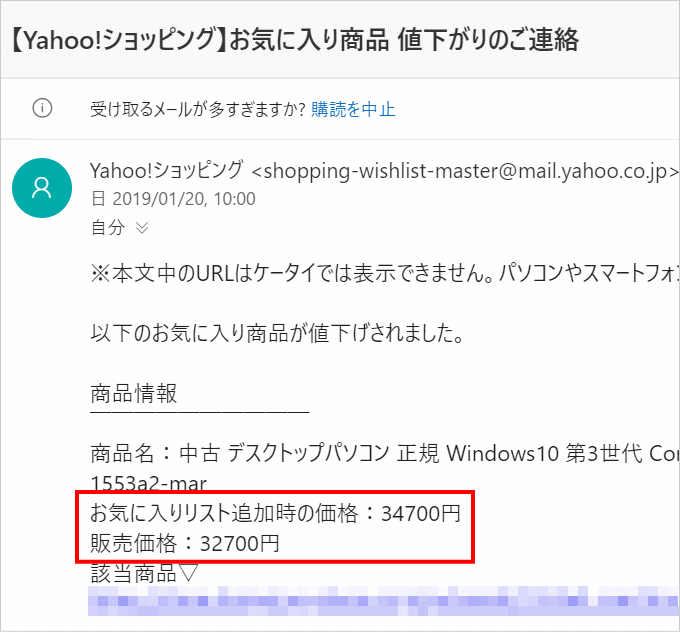
↑ お気に入りに登録した商品が値下げされるとメールでお知らせしてくれるで便利。元値と値下げ後の価格の比較も分かる。
値下がりされるとトップページでも表示される
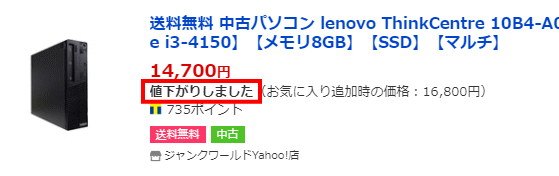
ちなみに、実際に値下がりされると、お気に入りリストでも上図のように「値下がりしました」という表記に変わります。さらにカッコでお気に入り登録時の価格も比較対象として表示されるので、どのくらい値下がりしたのか分かりやすいですね。
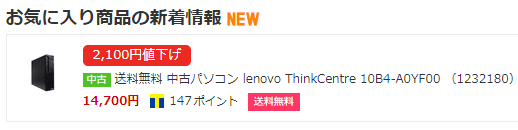
さらに、Yahoo!ショッピングのトップページの中央部でも「お気に入り商品の新着情報」として値下げ情報を表示してくれます。(こちらは具体的にいくら値下がりしたのかが表示されます。)頻繁にYahoo!ショッピングにアクセスする場合は、メールでの通知に限らず、トップページから値下げを知る機会も多くなるでしょう。
以上、Yahoo!ショッピングで値下げ情報をリアルタイムに受け取る方法のご紹介でした!
























コメント